Jak nastavit zamykací obrazovku režimu zaostření na iPhone
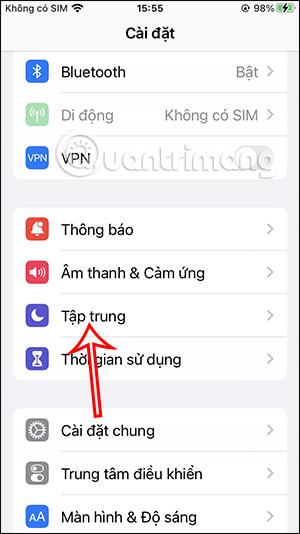
V iOS 16 beta 3 existuje funkce pro nastavení obrazovky iPhonu do režimu zaostření se zamykací obrazovkou a obrazovkou pro přístup k telefonu dle vašeho výběru.
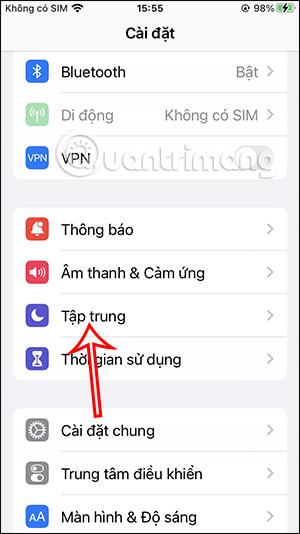
V iOS 16 beta 3 existuje funkce pro nastavení obrazovky iPhonu do režimu zaostření se zamykací obrazovkou a obrazovkou pro přístup k telefonu dle vašeho výběru. Jakmile na svém iPhonu aktivujete režim ostření, obrazovka se změní podle obsahu, který jste nastavili. A když režim ostření na iPhonu skončí, zařízení se automaticky přepne na předchozí zamykací obrazovku. Níže uvedený článek vás provede nastavením uzamčení obrazovky režimu zaostření na iPhone.
Pokyny pro nastavení uzamčení obrazovky režimu zaostření iPhone
Krok 1:
V telefonu klikneme na Nastavení a poté v seznamu níže klikneme na Režim ostření . Při přechodu do nového rozhraní uživatelé kliknou na režim, který chtějí nastavit , například zde vyberte Pracovní režim.
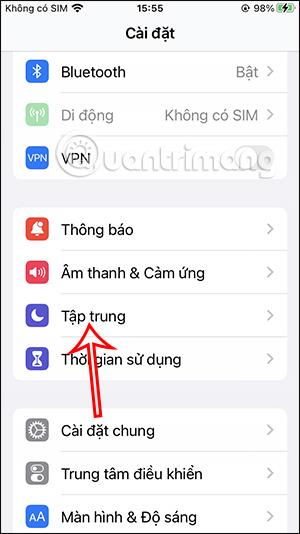
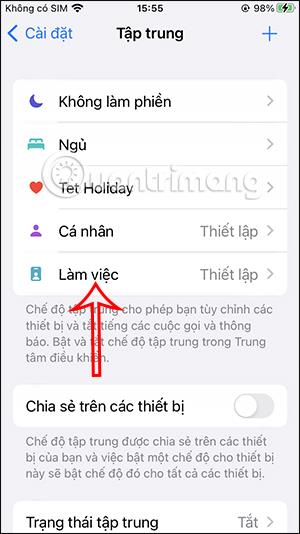
Krok 2:
Pokračujte kliknutím na Přizpůsobit režim ostření a upravte pracovní režim, který jsme vybrali.
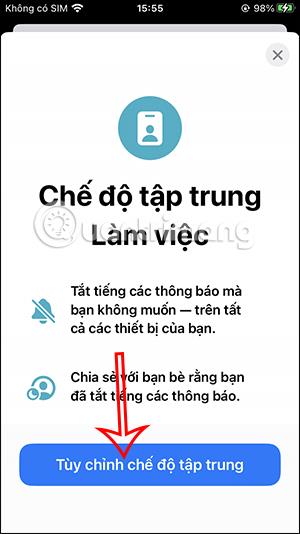
Krok 3:
Zde uživatelé uvidí sekci Přizpůsobit obrazovku. Obdržíte 2 styly obrazovky, které můžete změnit, nebo si vyberte 1 ze 2. Na obrazovce uzamčení režimu zaostření budete mít následující možnosti. Toto je zamykací obrazovka dostupná v iOS 16, nebo si můžete vytvořit vlastní.
Vyberte a poté stiskněte tlačítko Hotovo v horním rohu pro výběr.
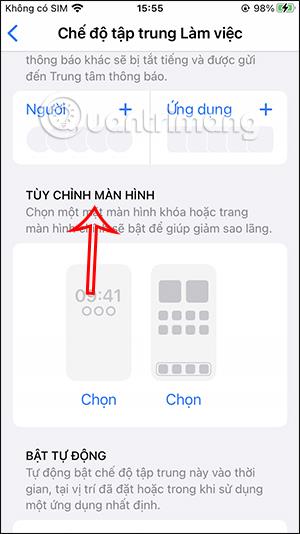
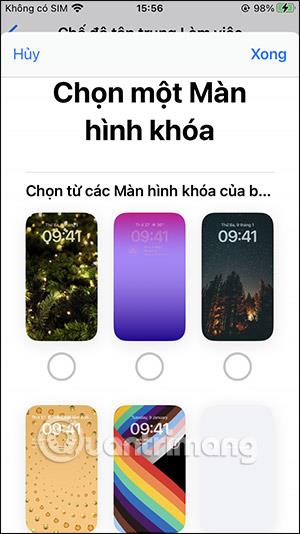
Krok 4:
Kromě toho si můžete vybrat, která stránka obrazovky se zobrazí v režimu zaostření, když k ní přistoupíme. Klikněte také na obrazovku, kterou chcete použít, a poté klikněte na Hotovo v pravém horním rohu pro uložení.
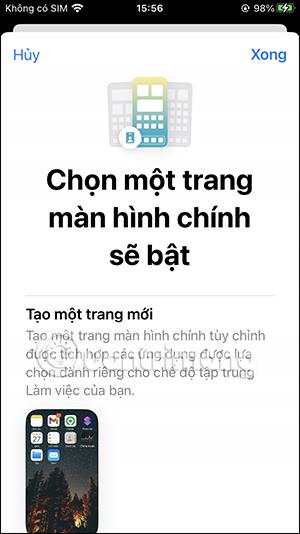

V důsledku toho máme obrazovku pro režim ostření, jak je znázorněno níže.

Krok 5:
Nyní povolíte režim zaostření , otevřete Ovládací centrum a poté klepněte na režim zaostření. Klepnutím na režim, který jste právě nastavili, aktivujte.
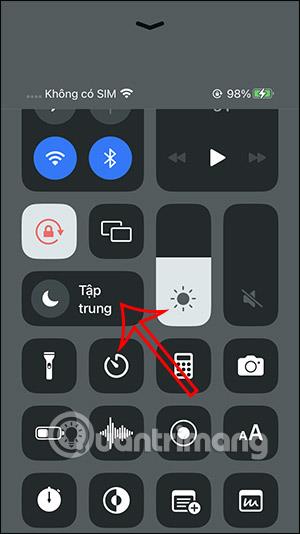
Krok 6:
Obrazovka uzamčení a stránka obrazovky na iPhonu se okamžitě automaticky změní na obsah, který uživatel nastavil. Když opustíte režim ostření, obrazovka se vrátí do původního stavu.
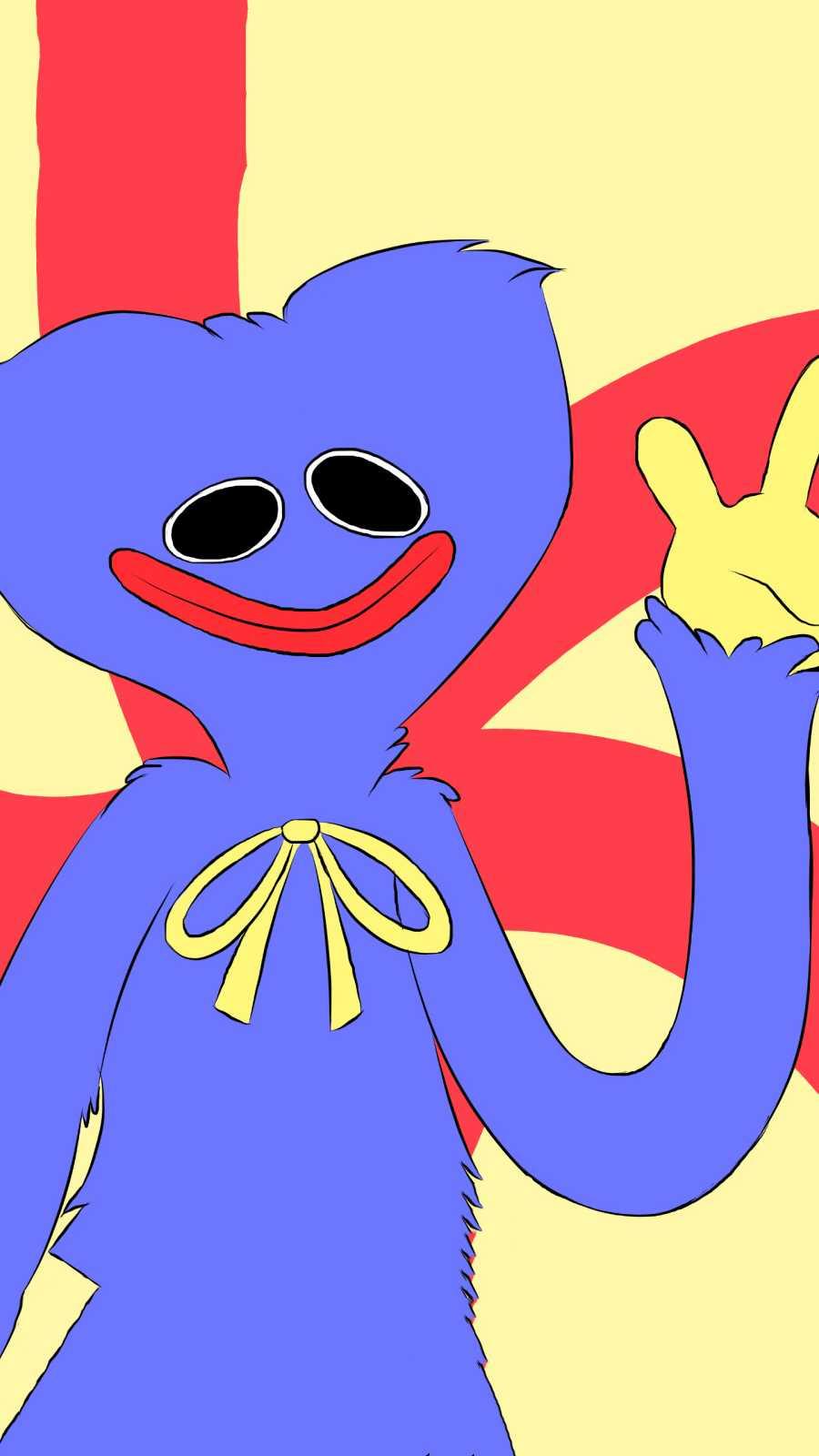
Video pokyny pro nastavení uzamčení obrazovky režimu ostření pro iPhone
Kontrola zvuku je malá, ale docela užitečná funkce na telefonech iPhone.
Aplikace Fotky na iPhonu má funkci vzpomínek, která vytváří sbírky fotografií a videí s hudbou jako ve filmu.
Apple Music se od svého prvního spuštění v roce 2015 mimořádně rozrostla. K dnešnímu dni je po Spotify druhou největší platformou pro placené streamování hudby na světě. Kromě hudebních alb je Apple Music také domovem tisíců hudebních videí, nepřetržitých rádiových stanic a mnoha dalších služeb.
Pokud chcete ve svých videích hudbu na pozadí, nebo konkrétněji nahrát přehrávanou skladbu jako hudbu na pozadí videa, existuje velmi snadné řešení.
Přestože iPhone obsahuje vestavěnou aplikaci Počasí, někdy neposkytuje dostatečně podrobná data. Pokud chcete něco přidat, v App Store je spousta možností.
Kromě sdílení fotografií z alb mohou uživatelé přidávat fotografie do sdílených alb na iPhone. Fotografie můžete automaticky přidávat do sdílených alb, aniž byste museli znovu pracovat s albem.
Existují dva rychlejší a jednodušší způsoby, jak nastavit odpočítávání/časovač na vašem zařízení Apple.
App Store obsahuje tisíce skvělých aplikací, které jste ještě nevyzkoušeli. Mainstreamové hledané výrazy nemusí být užitečné, pokud chcete objevovat unikátní aplikace, a pouštět se do nekonečného rolování s náhodnými klíčovými slovy není žádná legrace.
Blur Video je aplikace, která rozmaže scény nebo jakýkoli obsah, který chcete v telefonu, a pomůže nám tak získat obrázek, který se nám líbí.
Tento článek vás provede instalací Google Chrome jako výchozího prohlížeče v systému iOS 14.









